Løs problemer med videokvalitet på Apple TV
Vi har samlet løsningsforslagene som hjelper de aller fleste som tar kontakt med oss om hakking eller forstyrrelser i bildet. Det er ikke sikkert at du trenger å utføre hele listen før problemet er løst. Derfor har vi rangert dem etter rekkefølge.
Trykk to ganger raskt på klikkeflaten på fjernkontrollen. Du vil få opp bilde av alle åpne apper. Sveip opp for å lukke TV 2 Play-appen.
Gå inn på appen Innstillinger, som vist på bildet under.
Velg System og Start på nytt.
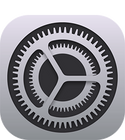
Gå inn på appen Innstillinger, som vist på bildet under.
Velg System og Programvareoppdateringer. Start oppdateringen ved å velge Oppdater programvare.
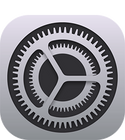
Det er flere punkter du kan undersøke nærmere:
Start ruteren din på nytt ved å trekke ut strømkontakten i 5 minutter.
Du kan undersøke hvor god internettlinje Apple TV-en har ved å laste ned Speedtest-appen fra App Store. Hastigheten bør være på minst 10 Mbps.
Unngå ekstra switchere og huber i hjemmenettverket, da de kan redusere hastigheten.
Dersom flere bruker Internett samtidig hjemme, kan det påvirke videokvaliteten. Snakk med internettleverandøren din om du er usikker på om abonnementet dekker behovet deres.
Video på TV 2 Play sendes i 25 eller 50 Hz bildefrekvens. Dette betyr at videoen oppdaterer bildet 25 eller 50 ganger per sekund avhengig av om det du ser på er programmer i opptak eller direktesendt sport. Apple TV er ofte standardinnstilt på 60 Hz. Disse forskjellene kan føre til hakking. Løsningen kan være å endre på innstillingene på Apple TV-en.
Slik endrer du bildefrekvens:
- Gå til appen Innstillinger.
- Velg Lyd og video.
- Velg først Oppløsning og deretter 1080p - 50 Hz.
Tips!
Du har kanskje skaffet deg en god internettlinje, men har du undersøkt om alle enhetene du har koblet til påvirker TV-opplevelsen din? Mange har koblet til kjøleskap, tørketrommel, lyspærer og andre apparater i huset til internettet. Ta vurdering på om alle disse enhetene trenger å være tilkoblet.